iPhone手机是目前市场上最受欢迎的智能手机之一,其简洁的界面和强大的功能备受用户青睐,有些用户可能觉得打字时按键声音过于刺耳或干扰,想要关闭这一功能。苹果手机提供了简单的设置来调整键盘声音的大小,让用户可以根据个人喜好来选择是否开启或关闭按键声音。接下来我们将介绍如何在iPhone手机上关闭打字按键声音,让用户能够在使用手机时享受更加宁静的体验。
iPhone苹果手机怎么关闭打字按键声音
方法如下:
1.打开手机侧边的静音键,选择关闭静音模式,如下图所示
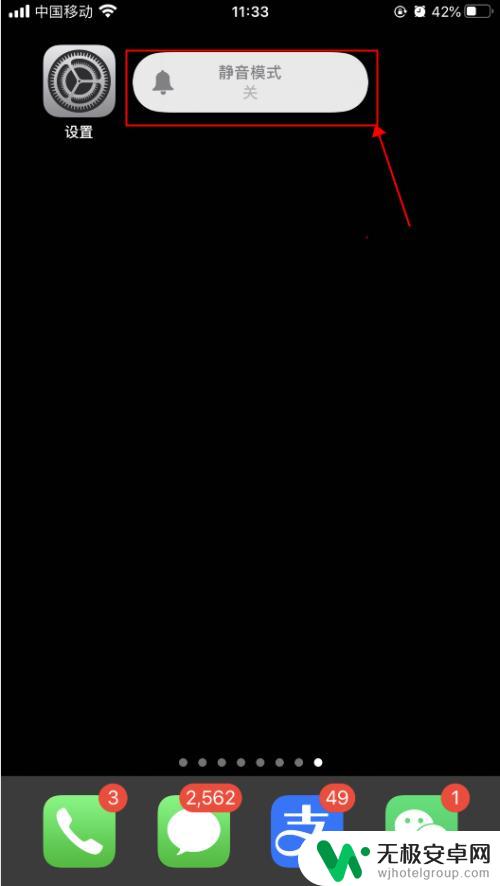
2.按手机侧边的+声音,调大声音,如下图所示
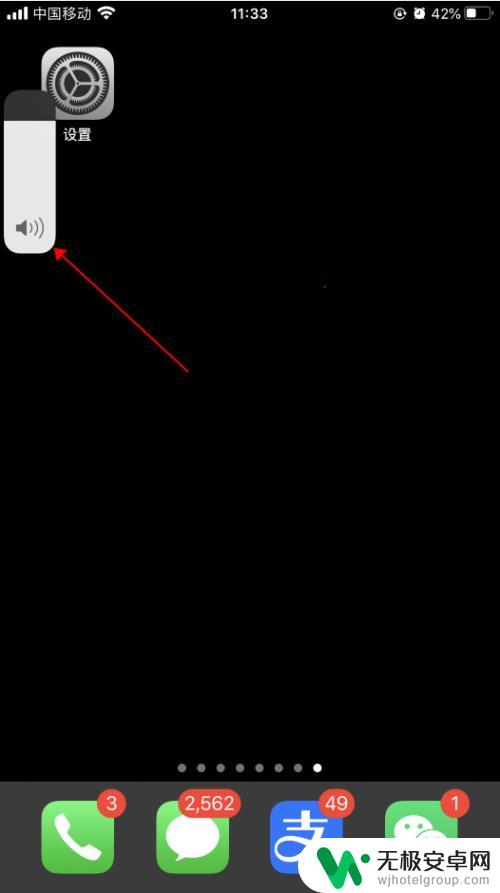
3.手机上打开一个可以打字的界面,开始打字编辑。可以听到哒哒哒的打字按键音,如下图所示
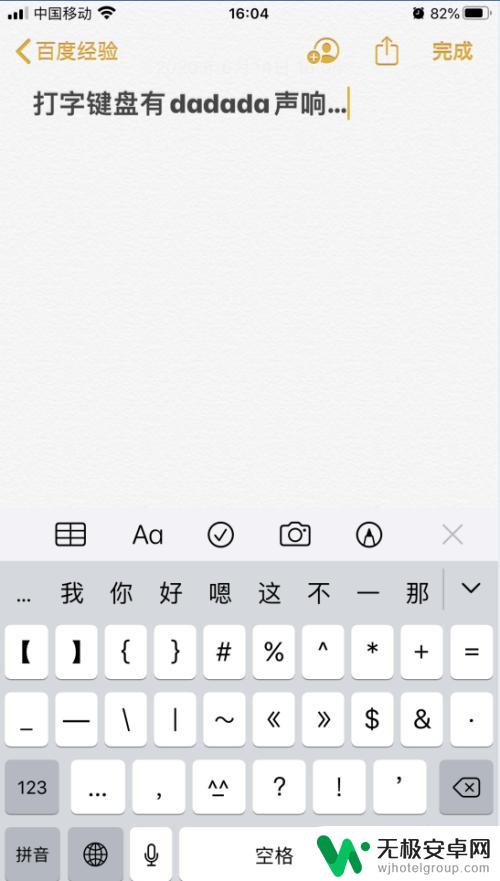
4.打开手机,在手机主屏幕上找到“设置”,点击打开,如下图所示
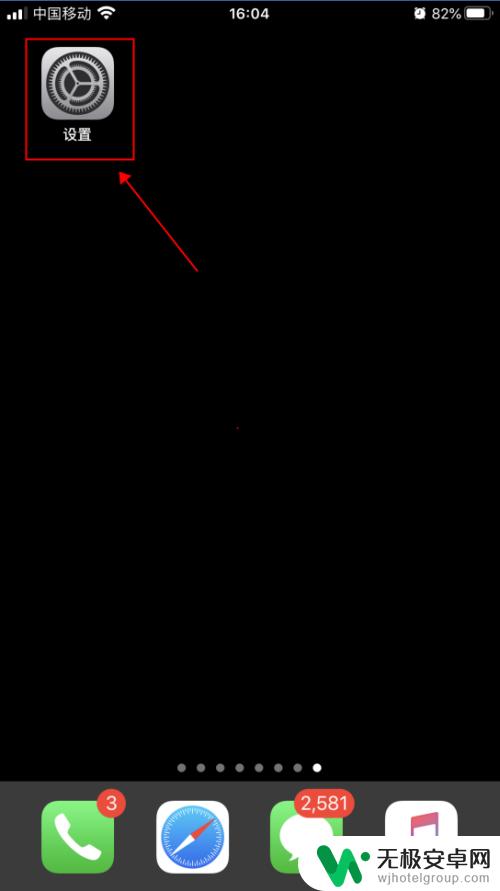
5.在设置界面,点击选择“声音与触感”,如下图所示
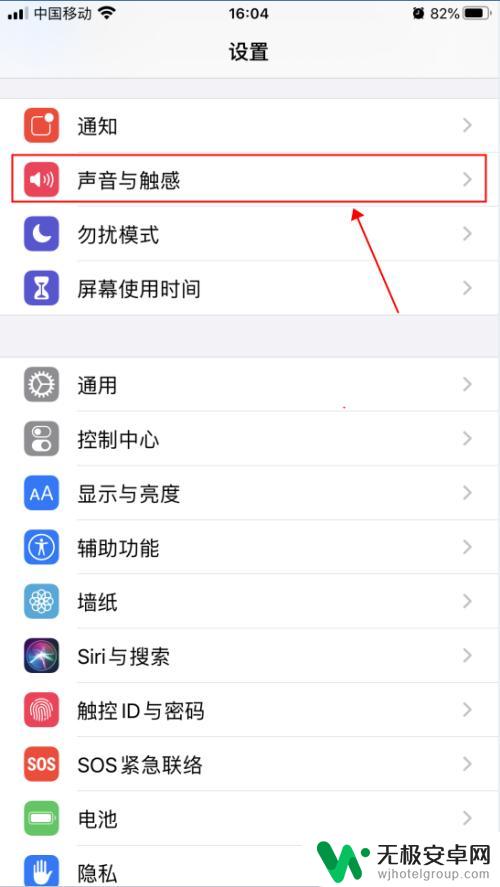
6.在声音与触感界面,点击滑动“按键音”右侧的开关。选择成关闭状态,如下图所示
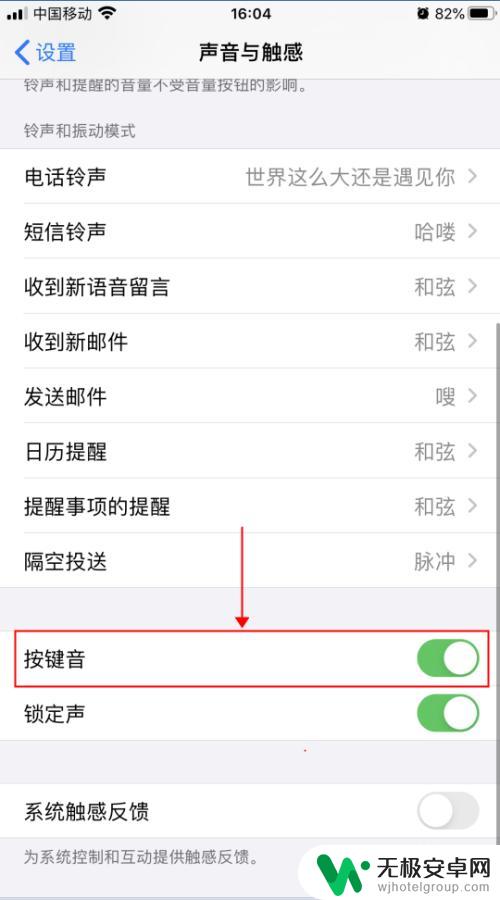
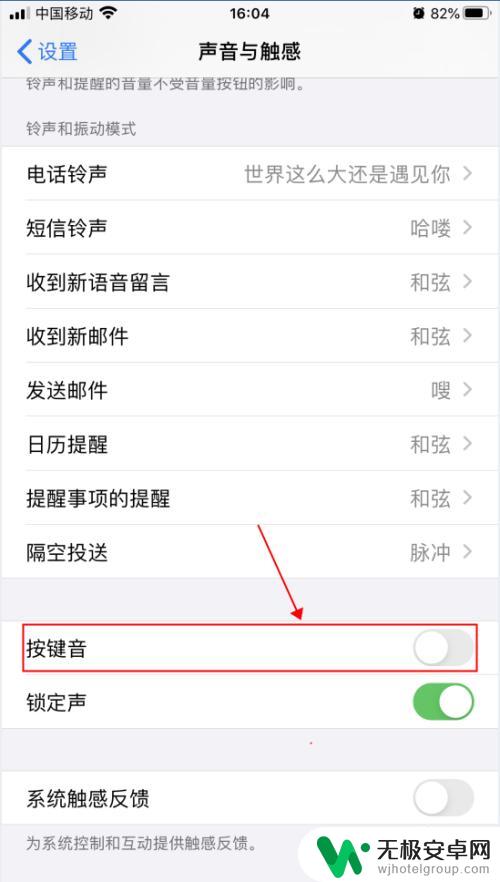
7.返回文字编辑界面,继续输入文字。即可听不到按键时哒哒哒的声音,如下图所示
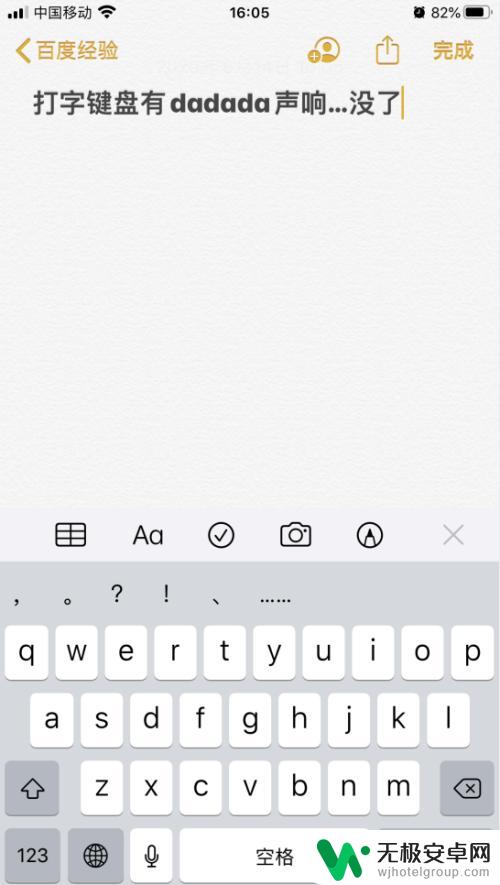
以上就是如何增加苹果手机打字声音的全部内容,不熟悉的用户可以按照以上方法进行操作,希望对大家有所帮助。











